Założony w 2009 roku przez Garretta Campa i Travisa Kalanicka, Uber rozwijał się skokowo w ciągu ostatnich ośmiu lat, stając się czołowym agregatorem usług transportowych na świecie. Z kilkoma godnymi uwagi wyjątkami, firma jest prawie liderem w branży w większości regionów, w których prowadzi działalność, i dopiero niedawno od samego początku twierdziła, że przekroczyła 5 miliardów podróży na całym świecie. Nie powinno to nikogo dziwić, biorąc pod uwagę, że usługa jest dostępna w prawie 600 miastach na całym świecie, w tym w 29 w Indiach. Jednak pomimo tego, że co miesiąc z platformy korzystają miliony na całym świecie, wielu z nich nie jest w stanie w pełni korzystać z usługi, głównie z powodu braku znajomości wszystkich funkcji, które aplikacja oferuje. Dlatego w trakcie tego artykułu przeprowadzimy Cię przez niektóre z kluczowych wskazówek i sztuczek Ubera, które możesz wypróbować, aby znacznie poprawić swoje wrażenia z korzystania z platformy. Cóż, bez zbędnych ceregieli, oto 12 fajnych sztuczek Ubera, które powinieneś wiedzieć:
1. Poznaj swoją ocenę w Uber
Jeśli kiedykolwiek w życiu korzystałeś z Ubera, wiesz już, że wszyscy kierowcy mogą oceniać swoich kierowców na podstawie ich doświadczenia. Jednak nie wszyscy wiedzą, że kierowcy również mogą ocenić kierowcę. Podczas gdy kierowcy są wyrzucani z platformy, jeśli ich oceny spadną poniżej określonego progu, który różni się w zależności od miasta i kraju, kierowcy mogą również zostać tymczasowo lub nawet na stałe zablokowani na podstawie ich ocen, jeśli firma uważa, że ich działalność po prostu nie jest warta. kłopoty dla swoich „kierowców-partnerów”. W związku z tym warto wiedzieć, jak postrzegają Cię Twoi kierowcy, a najlepszą miarą jest ocena, jaką od nich otrzymujesz..
Jak więc poznać swoją ocenę Ubera? Wcześniej trzeba było zagłębić się w menu Ustawienia w aplikacji Uber, a następnie wysłać zapytanie do serwerów Ubera, aby poznać swoją ocenę, ale teraz cały proces został znacznie uproszczony. Wszystko, co teraz musisz zrobić, to po prostu dotknij małego `` Menu Hamburger '' (trzy małe kreski) w lewym górnym rogu aplikacji Uber, a Twoja ocena będzie widoczna z przodu i na środku wysuwanego panelu, jak pokazano na poniższym obrazku.
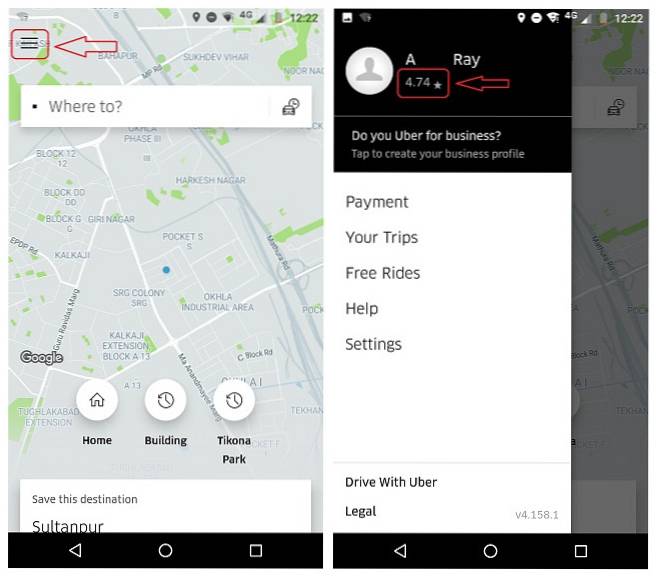
Pamiętaj tylko o jednej rzeczy; musisz odbyć kilka podróży, aby Twoje oceny zaczęły pojawiać się w Twojej aplikacji, ponieważ Uber nie chce, abyś wiedział, że pierwszy kierowca, z którym jechałeś, przyznał Ci jedną gwiazdkę.
2. Zarezerwuj przejażdżkę dla kogoś innego
Jest to stosunkowo nowa funkcja, którą Uber oficjalnie wprowadził kilka tygodni temu. Chociaż technicznie zawsze można zarezerwować taksówki dla kogoś innego, wymagało to trochę zabawy z aplikacją i obejścia kilku ograniczeń nałożonych przez firmę, aby zapobiec nadużyciom, ale teraz proces stał się o wiele prostszy. . Gdy upewnisz się, że rzeczywiście korzystasz z najnowszej wersji Ubera, możesz zarezerwować przejazd dla kogoś innego na dwa sposoby, w zależności od tego, czy masz w telefonie numer kontaktowy tej osoby, czy nie..
Jeśli masz ich numer na swoim urządzeniu, możesz po prostu wybrać nadaj Uberowi pozwolenie na dostęp do Twojej listy kontaktów jeśli jeszcze tego nie zrobiłeś. Aby to zrobić, po prostu przejdź do Ustawienia -> Aplikacje -> Uprawnienia aby przyznać Uberowi dostęp do swoich kontaktów, a gdy skończysz, uruchom aplikację i jak zwykle wpisz miejsce docelowe w polu „Dokąd?”. Teraz czas na interesującą część. Domyślnie punktem odbioru będzie Twoja aktualna lokalizacja, jeśli GPS / Lokalizacja jest włączony, ale musisz zmienić to na lokalizację osoby, dla której rezerwujesz tę taksówkę. Sam proces jest identyczny z wyborem własnego punktu odbioru z wyłączonymi usługami lokalizacyjnymi na urządzeniu, więc nie powinno to stanowić problemu.
Gdy Uber wykryje, że Twoja aktualna lokalizacja nie jest podanym przez Ciebie punktem odbioru, zapyta Cię, czy przejazd jest dla Ciebie, czy dla kogoś innego. Właśnie wybierz „Ktoś inny”, i ze strony wynikowej, przejdź do nazwiska / numeru kontaktowego osoby, która będzie podróżować.

Potem wszystko, co musisz zrobić, to wybierz ten konkretny kontakt przed dokonaniem rezerwacji kabiny, aby kierowca wiedział, z kim się skontaktować w przypadku, gdyby potrzebował wyjaśnień. Możesz również ręcznie wprowadzić numer kontaktowy potencjalnego pasażera w aplikacji, na wypadek gdybyś nie chciał przyznać Uberowi żadnych dodatkowych uprawnień lub nie masz ich numeru zapisanego na swoim urządzeniu.
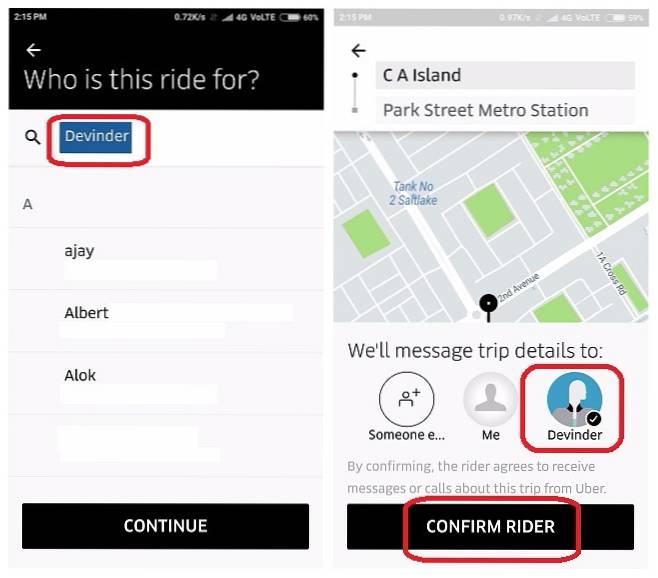 Jeśli chodzi o płatność, ewentualny pasażer może zapłacić gotówką w Indiach i innych krajach, w których gotówka jest akceptowana jako forma płatności, ale na przykład w Stanach Zjednoczonych osoba rezerwująca taksówkę będzie musiała zapłacić kartę zarejestrowaną w Uber.
Jeśli chodzi o płatność, ewentualny pasażer może zapłacić gotówką w Indiach i innych krajach, w których gotówka jest akceptowana jako forma płatności, ale na przykład w Stanach Zjednoczonych osoba rezerwująca taksówkę będzie musiała zapłacić kartę zarejestrowaną w Uber.
3. Edytuj lokalizację odbioru
Uber umożliwia zmianę lokalizacji odbioru po potwierdzeniu rezerwacji, ale wiąże się to z kilkoma warunkami wstępnymi. Po pierwsze, możesz to zrobić tylko raz na każdą podróż, więc upewnij się, że podczas edycji wprowadziłeś właściwą lokalizację. Po drugie, gdy kierowca Ubera zaakceptuje Twoją rezerwację, możesz zmienić swoją lokalizację tylko w niewielkim promieniu od początkowo żądanego punktu odbioru, a nie w zupełnie nowej lokalizacji w mieście. Wreszcie funkcja nie jest dostępna w UberPool, więc jeśli zarezerwowałeś wspólną taksówkę, musisz spieszyć się do zaplanowanego punktu odbioru, jeśli jeszcze tam nie jesteś.
Teraz, gdy znasz już ograniczenia tej funkcji, przejdźmy od razu do tego, jak możesz zmienić punkt odbioru. Po zarezerwowaniu Ubera, zobaczysz przycisk „Edytuj” obok miejsca odbioru. Stuknij w to, a dostaniesz trochę szare kółko wokół pierwotnie żądanego punktu odbioru. Możesz teraz przejść do wpisz nowy adres lub przeciągnij pinezkę do miejsca, do którego ma dotrzeć Twoja taksówka. Jednak w każdym przypadku nowa lokalizacja musi znajdować się w szarym kółku, aby Twoja prośba została zaakceptowana. Po wybraniu nowej lokalizacji możesz po prostu kliknąć „Potwierdź”, aby zakończyć żądanie.
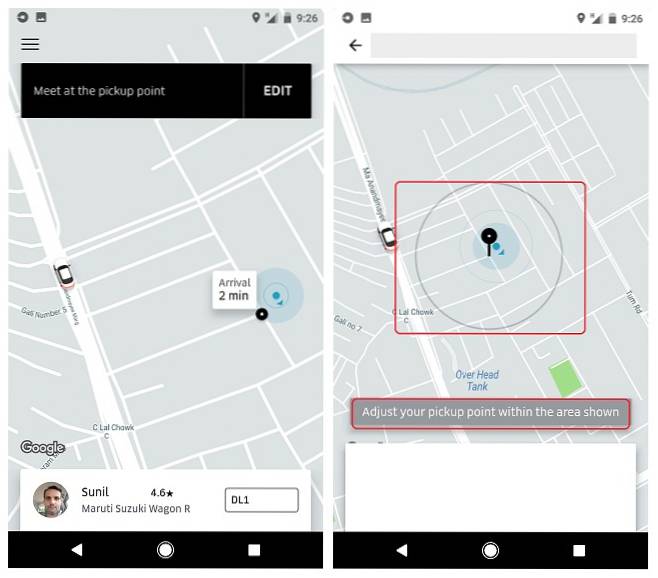
4. Zmień ostateczne miejsce docelowe / wprowadź wiele miejsc docelowych
To kolejna funkcja dostępna we wszystkich usługach Uber z wyjątkiem UberPool. Aby zmienić ostateczne miejsce docelowe podróży, gdy jesteś w podróży, po prostu stuknij w pole „Podaj cel / dokąd”, zacznij wpisywać nowy adres i wybierz jedną z opcji które pojawią się poniżej. To naprawdę jest takie proste. Będziesz oczywiście obciążony opłatą za całą podróż na podstawie przebytej odległości i czasu spędzonego w kabinie, ale będziesz w stanie dotrzeć do wybranego celu bez konieczności przechodzenia przez kłopoty ze zmianą taksówki, jeśli zmienisz zdanie miejsce docelowe w połowie podróży.
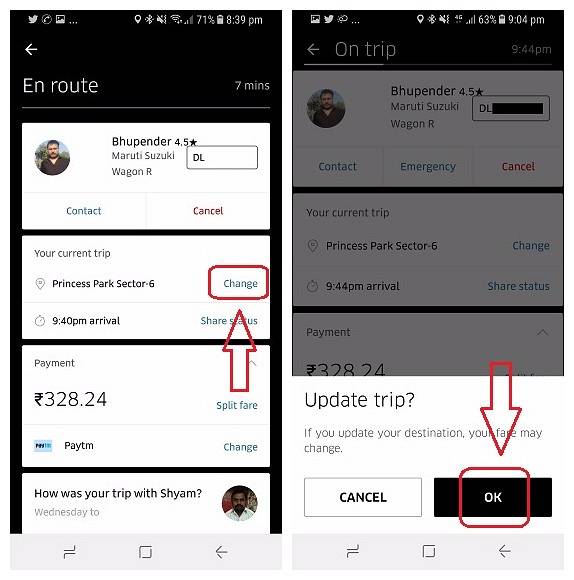
Możesz również użyć tej sztuczki, aby zaplanować wiele przystanków z Uberem na wypadek, gdybyś chciał kogoś zabrać lub podwieźć przed dotarciem do ostatecznego miejsca docelowego. Aby to zrobić, po prostu włóż swój plik pierwszy miejsce docelowe, aby zarezerwować przejazd jak zwykle. Po dotarciu do tej lokalizacji możesz po prostu zaktualizować ostateczne miejsce docelowe w taki sam sposób, jak opisano w ostatnim akapicie.
5. Zapisz częste lokalizacje
Masz dość wpisywania tego samego adresu raz po raz w aplikacji Uber podczas rezerwacji przejazdu? Uber ma dla Ciebie całkiem proste rozwiązanie. Chociaż zawsze można było zapisać maksymalnie dwa adresy jako „Praca” i „Dom”, firma dopiero niedawno wprowadziła ulepszoną funkcję „Zapisane miejsca”, która umożliwia użytkownikom zapisać wiele lokalizacji zamiast dwóch. Nowa wersja Zapisanych miejsc została właśnie udostępniona w krajach takich jak Stany Zjednoczone i Indie kilka tygodni temu i będzie dostępna na całym świecie pod koniec tego roku, jeśli post na oficjalnym blogu firmy okaże się czymś wartym uwagi..
Jednak bez względu na to, gdzie jesteś, nadal możesz zapisać co najmniej dwa wybrane adresy w aplikacji. Aby to zrobić, stuknij w `` Menu hamburgerów '' w lewym górnym rogu ekranu głównego Ubera i wybierz Ustawienia. Na stronie Ustawienia, zobaczysz opcje „Dom” i „Praca” przód i środek. Stuknij w jedną, wpisz adres i wybierz jedną z dostępnych opcji. W momencie, gdy to zrobisz, Twój wybór zostanie automatycznie zapisany. Możesz oczywiście edytować lub usunąć zapisane lokalizacje w dowolnym momencie.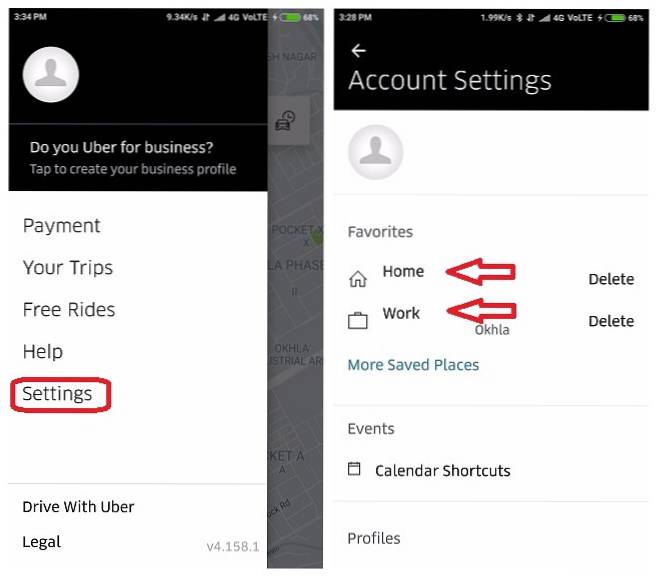 W ten sposób możesz zapisać zarówno adres domowy, jak i służbowy, ale możesz też zapisać więcej adresów na liście, jeśli Uber już wdrożył wspomnianą funkcję „Zapisanych miejsc” w Twoim kraju. jednak, możesz zapisać te dodatkowe adresy tylko wtedy, gdy już wybrałeś się na wycieczkę do lub z tej lokalizacji. Jeśli masz niezapisane adresy w historii podróży, zobaczysz również opcję zapisania tych lokalizacji w „Zapisanych miejscach” u dołu ekranu głównego Uber. Gdy zapiszesz adres w ten sposób, zacznie on pojawiać się na liście Zapisanych miejsc, do których będziesz mieć dostęp, przechodząc do Menu -> Ustawienia -> Więcej zapisanych miejsc.
W ten sposób możesz zapisać zarówno adres domowy, jak i służbowy, ale możesz też zapisać więcej adresów na liście, jeśli Uber już wdrożył wspomnianą funkcję „Zapisanych miejsc” w Twoim kraju. jednak, możesz zapisać te dodatkowe adresy tylko wtedy, gdy już wybrałeś się na wycieczkę do lub z tej lokalizacji. Jeśli masz niezapisane adresy w historii podróży, zobaczysz również opcję zapisania tych lokalizacji w „Zapisanych miejscach” u dołu ekranu głównego Uber. Gdy zapiszesz adres w ten sposób, zacznie on pojawiać się na liście Zapisanych miejsc, do których będziesz mieć dostęp, przechodząc do Menu -> Ustawienia -> Więcej zapisanych miejsc.
6. Zaplanuj jazdę z wyprzedzeniem
W sierpniu ubiegłego roku Uber wprowadził do swojej aplikacji nową funkcję, która pozwala użytkownikom zaplanować przejazd nawet z 30-dniowym wyprzedzeniem. Chociaż funkcja była początkowo dostępna tylko w Stanach Zjednoczonych, od tego czasu została wdrożona na wielu innych rynkach na całym świecie. Są więc szanse, że powinieneś być w stanie skorzystać z tej funkcji bez względu na to, gdzie jesteś, chociaż to, jak wcześnie możesz zarezerwować przejazd, różni się w zależności od miasta.
Aby zaplanować przejazd z Uberem z wyprzedzeniem, dotknij małej ikony timera po prawej stronie pola „Dokąd?” który wita Cię za każdym razem, gdy otwierasz aplikację. Zostaniesz powitany ekranem, który możesz zobaczyć na drugim zrzucie ekranu poniżej. Możesz dotknij daty i godziny aby ustawić te parametry zgodnie z własnymi upodobaniami przed wybraniem lokalizacji jak zwykle, a kiedy to zrobisz, powinieneś otrzymać szacunkowy koszt przejazdu.
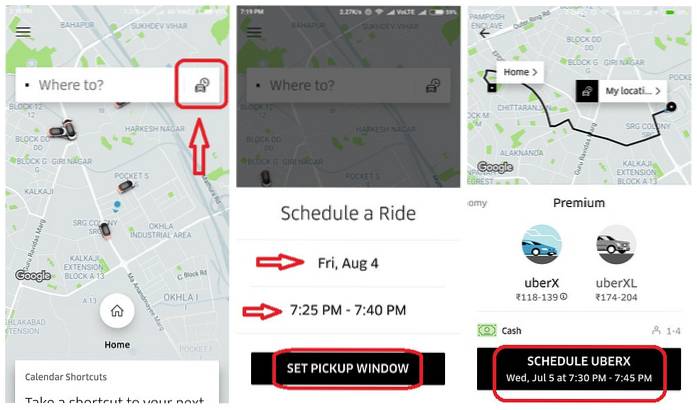
W zależności od tego, gdzie jesteś, powinieneś być w stanie zaplanować przejazd z UberGo, UberX, UberXL lub dowolnym innym poziomem, który Uber oferuje w Twojej okolicy, z wyjątkiem UberPool.
7. Udostępnij znajomym szacowany czas przybycia i status podróży
Uber umożliwia wysyłanie informacji o stanie podróży i lokalizacji do osób z listy kontaktów, pod warunkiem, że nadałeś im niezbędne uprawnienia. Możesz użyć tej funkcji, aby uspokoić bliskich o swoim bezpieczeństwie lub pozwolić swojemu szefowi przekonać się, że naprawdę utknąłeś w korku i nie robisz wymówek, by spóźniać się w pracy. Po rozpoczęciu jazdy możesz udostępnić swoją lokalizację i szacowany czas przybycia (Estimated Time of Arrival) wybranym osobom przez dotykając przycisku „Udostępnij ETA” i wybierając kontakty jak pokazano na poniższym obrazku.
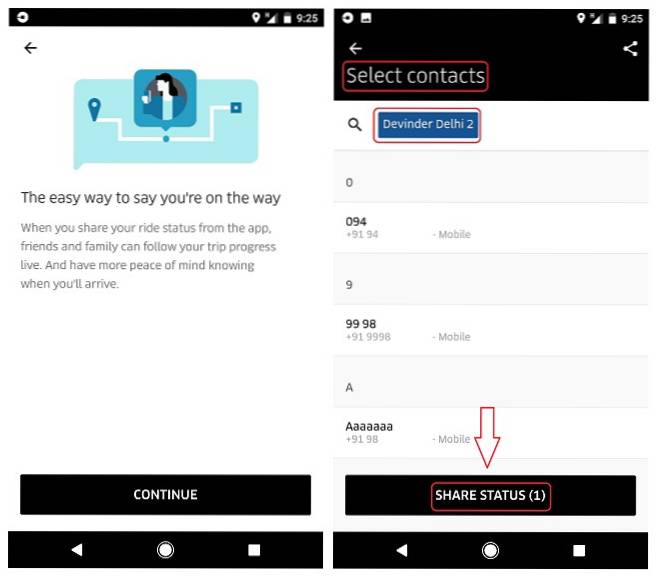
Uber prześle im łącze do Twojej mapy podróży na żywo za pośrednictwem standardowego SMS-a i będą mogli śledzić Twoją podróż, aż dotrzesz do celu, niezależnie od tego, czy mają zainstalowanego Ubera na swoim urządzeniu, czy nie..
8. Odblokuj niestandardowe filtry Snapchata dzięki informacjom o przewidywanym czasie przybycia
Uber wprowadził nową funkcję pod koniec zeszłego roku, która pozwala pasażerom odblokować niestandardowe filtry na Snapchacie. Naprawdę fajne jest to, że te filtry są dostarczane z informacjami o ETA, więc możesz po prostu przyciągnąć ETA do swoich bliskich w zabawny sposób, zamiast korzystać ze zwykłej usługi przesyłania wiadomości. Jeśli jesteś istniejącym użytkownikiem Snapchata, zobaczysz plik Karta Snapchat w Twoim kanale jazdy na dole ekranu po rozpoczęciu jazdy. Następnie możesz dotknąć karty i wybrać żądany filtr, zanim zrobisz selfie i przesuń palcem w prawo na zdjęciu, aby wysłać je do wybranych kontaktów.
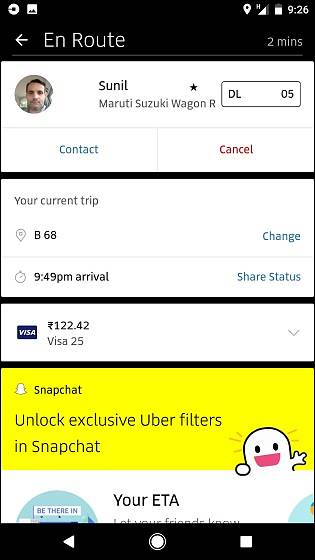
9. Taryfa podzielona ze znajomymi
Tak więc ty i grupa twoich przyjaciół decydujecie się na wycieczkę do centrum handlowego na małe zakupy, a następnie wskoczcie do lokalnego multipleksu na najnowszy film o superbohaterach, a na koniec zjedzcie kolację w nowej tajskiej restauracji, którą mogą po prostu koledzy ”. t przestań się zachwycać. Przy tak wielu przejażdżkach taksówką, trzymanie karty na taryfach i późniejsze ich równomierne rozłożenie jest często niechlujnym, czasochłonnym i nieprzyzwoitym zajęciem, które wysysa radość z zabawnego wieczoru. Aby tego uniknąć, możesz po prostu skorzystać z opcji „Podzielona opłata”, aby podzielić koszt przejazdu z osobami z listy kontaktów.
Aby skorzystać z tej opcji, musisz wybierz opcję „Split Fare” to będzie widoczne u dołu ekranu, gdy kierowca zaakceptuje Twoją prośbę o przejazd, a następnie wybierz nazwiska osób (z listy kontaktów), z którymi chcesz podzielić opłatę. Uber wyśle do wybranych kontaktów SMS-a, powiadamiając ich o zamiarze podzielenia się z nimi taryfą. Jeśli się zgodzą, opłata zostanie potrącona po równo z kart zapisanych na każdym z Twoich kont Uber, aw mało prawdopodobnym scenariuszu, że ktoś odmówi, opłata zostanie podzielona między osoby, które wyraziły zgodę.
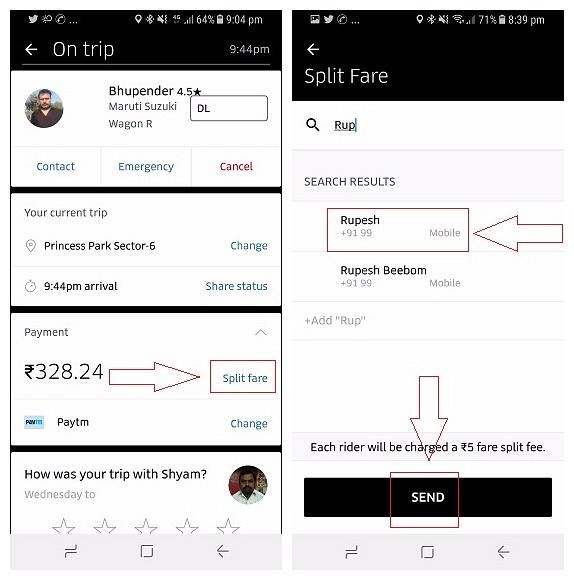
Opcja podziału taryf jest dostępna w większości krajów, w których działa Uber, i ma zastosowanie do wszystkich usług Ubera, w tym UberPool, ale Twoi znajomi będą musieli zaakceptować Twoją ofertę podziału taryfy przed końcem podróży, w przeciwnym razie Ty Będę musiał dokonać płatności z własnej kieszeni. Oczywiście dotyczy to tylko sytuacji, gdy płacisz kartami lub e-portfelami, więc jeśli płacisz za Uber gotówką, nadal będziesz musiał wyjąć kalkulator, aby podzielić koszt w staroświecki sposób.
10. Udostępnij kod zaproszeniowy na zniżki i bezpłatne przejazdy
Uber oferuje swoim obecnym użytkownikom niezłą zachętę do bycia jego reprezentantami i ambasadorami marki. Gdy zarejestrujesz się i zaczniesz jeździć z Uberem, otrzymasz swój własny, unikalny cytat z zaproszenia które możesz następnie wysłać swoim przyjaciołom, rodzinie, współpracownikom, znajomym i prawie każdemu, kogo uważasz, że może być zainteresowany zarejestrowaniem się w usłudze. Gdy zarejestrują się za pomocą Twojego unikalnego kodu, zarówno ty, jak i nowy rejestrujący otrzymacie rabaty na następnych przejażdżkach.
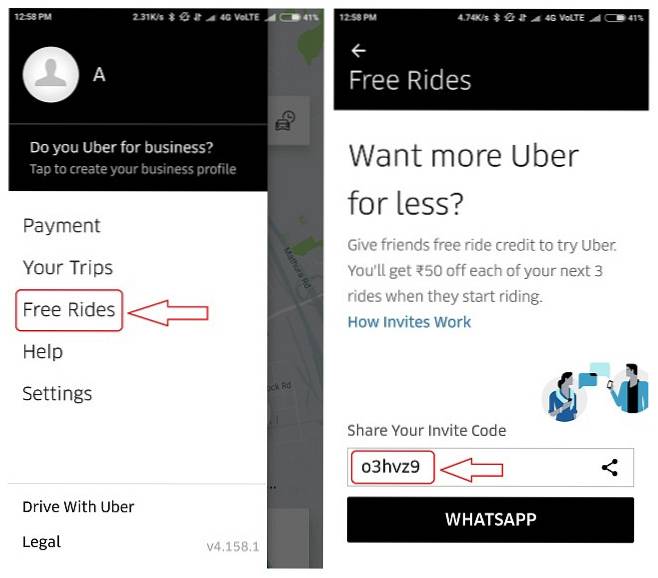
Chociaż ta zachęta ma zastosowanie na większości rynków, na których działa Uber, dokładna kwota różni się w zależności od kraju. Na przykład, w USA i Kanadzie kierowcy otrzymują od 10 do 20 dolarów zniżki na pierwszą jazdę, podczas w Indiach dostają Rs. 50 zniżki na każdą z pierwszych trzech podróży. Po pomyślnym zakończeniu pierwszej podróży przez nowego użytkownika, osoba odsyłająca również otrzymuje dokładnie taką samą zniżkę w zależności od zasad obowiązujących w ich kraju / mieście. Rabaty są naliczane automatycznie, więc nikt nie musi się martwić o wielokrotne wpisywanie kodu zaproszeniowego.
11. Dostosuj swój kod zaproszenia
Więc teraz wiesz, że możesz faktycznie używać kodów zaproszeniowych, aby nie tylko uzyskać zniżki dla siebie, ale także zaoszczędzić kilka dolarów dla swoich bliskich. Czy wiesz jednak, że możesz nawet stworzyć własny, dostosowany kod, aby zastąpić automatycznie generowany bełkot dostarczany przez Ubera? Aby to zrobić, musisz zaloguj się na stronie internetowej firmy (riders.uber.com) za pomocą swoich danych logowania, ponieważ aplikacja mobilna na to nie pozwala. Jeśli jednak możesz spojrzeć poza ten mały kłopot (jeśli możesz to tak nazwać), sam proces jest dość prosty.
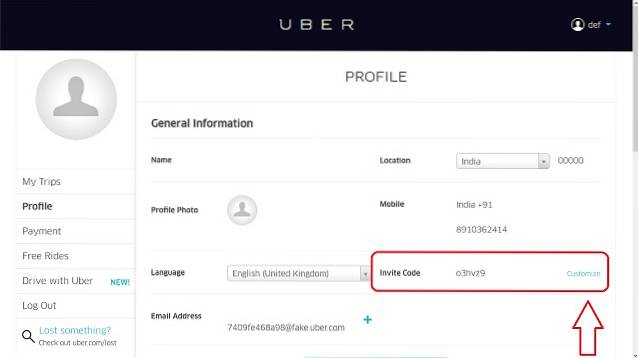 Po zalogowaniu się w witrynie po prostu kliknij zakładkę „Profil” po lewej stronie, jak pokazano na obrazku. Na swojej stronie profilu zobaczysz swój kod promocyjny, a po nim Link „Dostosuj”. Po prostu kliknij ten link, wprowadź preferowany kod w polu i naciśnij „Odbierz”. Jeśli jest dostępny, otrzymasz swój kod od czasu do czasu, ale jeśli jest już zajęty, musisz próbować, aż uzyskasz pożądany spersonalizowany kod.
Po zalogowaniu się w witrynie po prostu kliknij zakładkę „Profil” po lewej stronie, jak pokazano na obrazku. Na swojej stronie profilu zobaczysz swój kod promocyjny, a po nim Link „Dostosuj”. Po prostu kliknij ten link, wprowadź preferowany kod w polu i naciśnij „Odbierz”. Jeśli jest dostępny, otrzymasz swój kod od czasu do czasu, ale jeśli jest już zajęty, musisz próbować, aż uzyskasz pożądany spersonalizowany kod.
12. Słuchaj Spotify i Pandory podczas podróży (tylko iOS, niedostępne w Indiach):
Chociaż 10 wskazówek i wskazówek wymienionych powyżej ma zastosowanie niezależnie od tego, czy korzystasz z Androida czy iOS, integracja Spotify / Pandora jest obecnie dostępna tylko za pośrednictwem aplikacji iOS, bez żadnej informacji o tym, kiedy ta funkcja może pojawić się na Androidzie. Co więcej, Twój kierowca musi również włączyć tę funkcję w swojej aplikacji, abyś mógł słuchać wybranej muzyki podczas podróży, ale gdy te warunki zostaną spełnione, zobaczysz kartę muzyczną Pandora w swoim kanale podróży. Następnie możesz dotknąć opcji „Odtwórz własną muzykę”, aby zarejestrować się lub zalogować na konto Spotify Premium. Po zalogowaniu się możesz wybrać utwory, stacje lub wcześniej wyselekcjonowane playlisty, które będą odtwarzane podczas podróży. Nie trzeba dodawać, że ta funkcja nie będzie dostępna w miejscach takich jak Indie, gdzie ani Spotify, ani Pandora nie są oficjalnie dostępne.
ZOBACZ TAKŻE: 12 aplikacji Ride Hailing, takich jak Uber Across the World
Korzystaj lepiej z Ubera dzięki tym sztuczkom Ubera
To było 12 najfajniejszych rzeczy, które możesz zrobić, aby jeszcze lepiej wykorzystać najpopularniejszą na świecie usługę współdzielenia przejazdów. Wiele z wymienionych powyżej sztuczek wymaga zainstalowania najnowszej wersji Ubera, więc przed wypróbowaniem tych sztuczek zaktualizuj aplikację. Wypróbuj więc te sztuczki Ubera na swoim smartfonie z Androidem lub iPhonie i daj nam znać, co myślisz. Ponadto, jeśli znasz inne fajne sztuczki Ubera, nie zapomnij o nich wspomnieć w sekcji komentarzy poniżej.
 Gadgetshowto
Gadgetshowto



